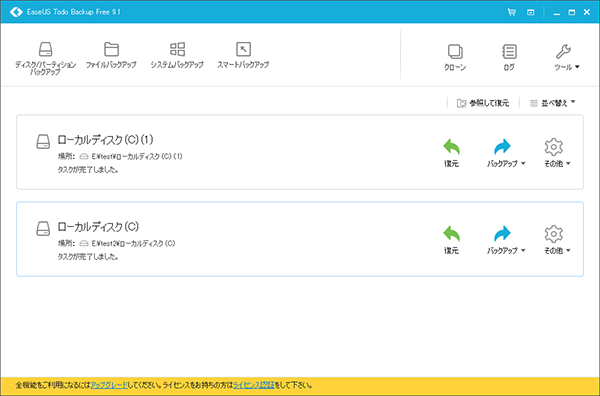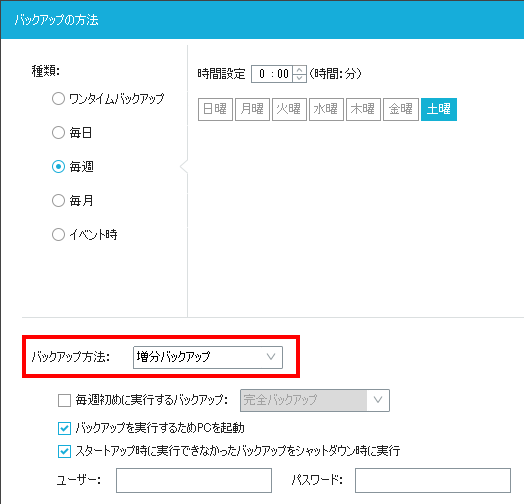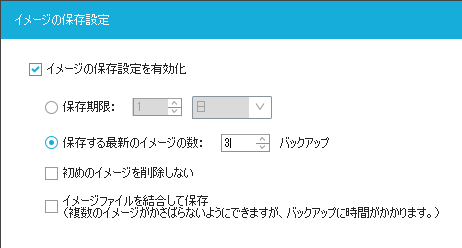EaseUS Todo Backup9で、
増分と差分バックアップを使いこなす
概要
EaseUS Todo Backupでは、バックアップ方法にファイル容量を小さく抑えることのできる増分や差分でのバックアップを選択することができます。
無料版のEaseUS Todo Backup Freeでもスケジュールのバックアップで増分や差分のバックアップに対応しています。
・EaseUS Todo Backup Free
・EaseUS Todo Backup Home
・EaseUS Todo Backup Workstation
完全バックアップとは
完全バックアップは単体で復元が可能な完全なバックアップファイルです。2回目や3回目のバックアップも指定された全データが保存されるのでバックアップの履歴を保存するとなると容量がかなり大きくなってしまいます。
増分バックアップとは
増分バックアップでは、前回のバックアップとの差分のみが記録されます。
復元には対応する過去のバックアップすべてのバックアップファイルが必要になりますが、作られるバックアップファイルは前回との差分データのみであるため、容量が小さくなります。
1回目は完全バックアップが必要で、2回目は1回目との差分、3回目は2回目との差分が記録されます。
3回目のバックアップの日時で復元するには、3回目のバックアップの他に1回目と2回目のバックアップファイルも必要です。
途中のバックアップファイルが破損しているとそれ以降のバックアップからの復元ができなくなるので、バックアップ実行中のフリーズやHDDの不調によるファイル破損のリスクが大きいバックアップ方式です。
差分バックアップとは
差分バックアップでは、対応する完全バックアップとの差分のみが記録されます。
復元するには、復元したい日時のバックアップファイルとそれに対応する完全バックアップファイルが必要です。復元する必要の無い途中の差分ファイルは削除することができます。
1回目は完全バックアップが必要で、2回目は1回目との差分、3回目も1回目との差分が記録されます。
3回目のバックアップの日時で復元するには、3回目のバックアップと1回目のバックアップファイルが必要です。2回目のバックアップは削除していても壊れていても3回目のバックアップの復元は可能です。
日時が古い完全バックアップとの差分になるため、新しい差分になるほど作成されるファイル容量が大きくなってしまいます。
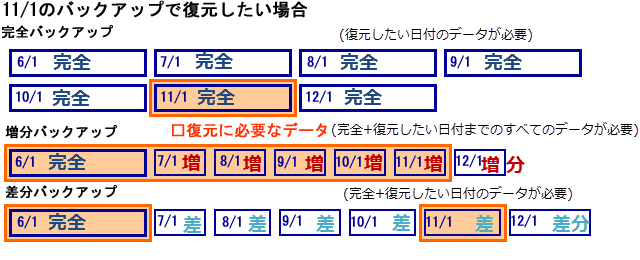
定期的にバックアップを実行する場合、古いバックアップを残す場合は、全体の使う容量が少ない順に 『増分バックアップ < 差分バックアップ < 完全バックアップ』 となります。
管理のしやすさでは『完全バックアップ > 差分バックアップ > 増分バックアップ』になります。
EaseUS Todo Backup 9で増分や差分のバックアップを行う
EaseUS Todo Backup 9 Free ではバックアップのスケジュールが
・ワンタイムバックアップ
・毎日
・毎週
・毎月
・イベント時
での設定が可能です。
ワンタイムバックアップ以外はスケジュールにより自動で実行されます。
スケジュール設定のバックアップ方法で「完全/増分/差分」選択することができます。
ワンタイムバックアップでは、タスクの「バックアップ」で「完全/増分/差分」を選択して実行することができます。
EaseUS Todo Backup 9でバックアップファイルを管理する
EaseUS Todo Backup 9では無料のFreeエディションでもバックアップのスケジュール設定やイメージ管理機能を使うことができます。
バックアップによる使用容量が大きくなりすぎないようにするには「イメージの保存設定」を活用します。
「イメージの保存設定」ではバックアップファイルの削除や、増分/差分ファイルが増えすぎないように結合する機能を備えています。
「保存期限」は指定した日数や月数などよりも古いバックアップを削除します。古すぎる日付のバックアップから復元することはないという場合に指定します。日数ではなく週/月/年で指定することもできます。2月前のバックアップは必要ないから消しても良いという使い方です。
「保存する最新のイメージの数」はバックアップファイルの個数で指定します。直近5回分のバックアップは常に残しておきたいという場合に使います。指定した個数を超えた古いバックアップが削除されます。
「初めのイメージは削除しない」は最初の完全バックアップを常に残して、それに合わせて新しいバックアップが作られます。最初にバックアップした状態から変化が大きい場合は、新しく完全バックアップを作る方が、それ以降の増分/差分ファイルの容量が小さくなります。
「イメージファイルを結合して保存」は古いバックアップは新しいファイルと結合されます。この場合古いバックアップの日時では復元できなくなり、削除したのと同じ扱いになります。特定の日時データを残すために手動で使うには有用ですが、ファイル数の調整に合わせて自動で行う場合は効率が悪いです。
イメージの保存設定による動作の違いは「EaseUS Todo Backup9 のイメージ保存設定 」をご参照ください。
よく分からない場合は、「初めのイメージは削除しない」と「イメージファイルを結合して保存」は無効(チェックを入れない)にして使いましょう。
バックアップファイルを自分で操作する
バックアップタスクの「イメージ管理」を使うと、バックアップの実行に合わせて自動でファイルを調整することができますが、不要なファイルの削除や結合してファイル数を減らすことは手動で行うことも可能です。
また、スケジュール設定とは別にバックアップを作成することができます。例えばアプリケーションをインストールするまでにバックアップを作成しておけば、インストール後にトラブルが起きて元に戻したいときに、インストール前の状態に戻すことができます。
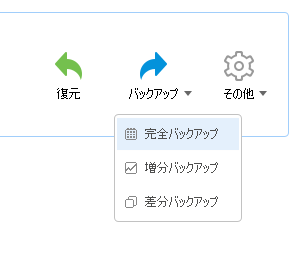
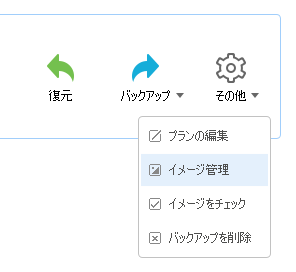
操作したいファイルが含まれるバックアップタスクの「その他」 → 「イメージ管理」で選択したバックアップのファイルや結合を行うことができます。
完全バックアップファイルを削除すると、それに対応する増分/差分ファイルも一括して削除されます。
途中の増分ファイルを削除すると、それ以降の増分ファイルも一括して削除されます。
差分の場合は他のファイルと関連がないため、不要な差分ファイルのみを削除することができます。
例えば差分で毎週バックアップする場合、今月のみ毎週分を残して、以前のバックアップは月1のバックアップだけ残すという操作ができます。増分の場合は途中の増分を削除することができません。
不要なバックアップファイルを削除する
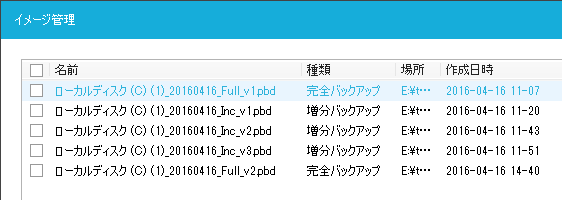
完全バックアップと増分ファイルの場合、完全バックアップを削除するとそれ以降の増分ファイルも削除されます。
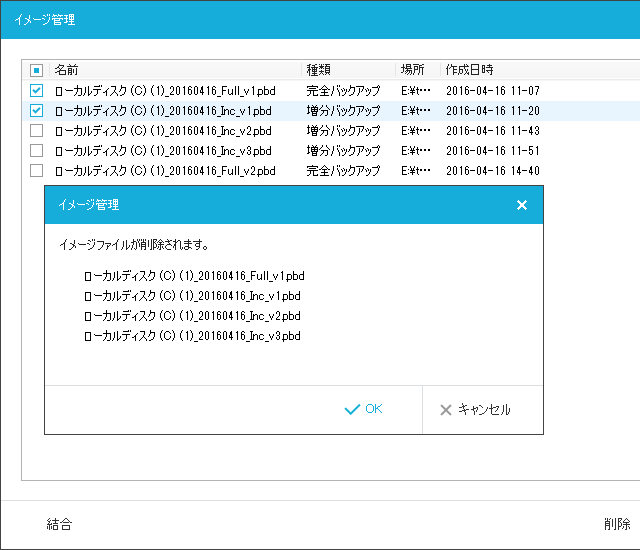
3番目の増分の日時データを残すには、削除ではなく3番目までを「結合」させます。
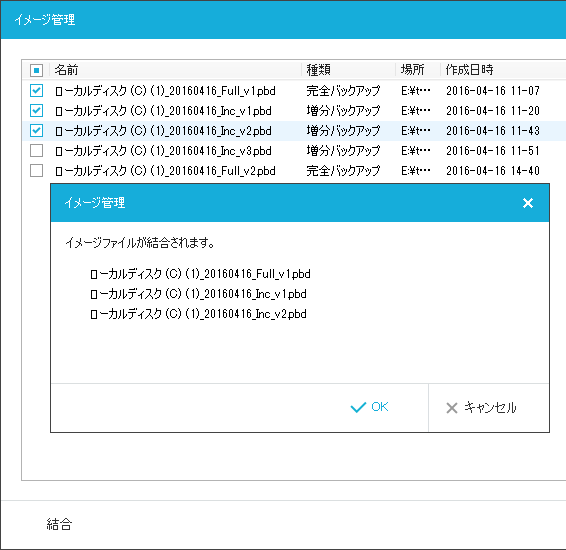
結合することで同じ日時の完全バックアップになります。
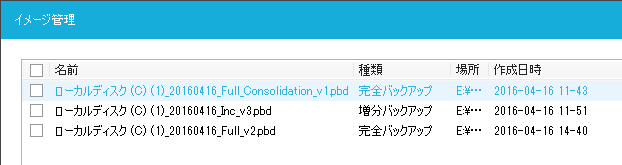
3番目までを結合した場合、3番目の日時データでの完全バックアップファイルになり、それ以前のデータは削除されます。
結合では選択したファイルから完全バックアップを作成するための時間がかかります。
そのため、容量に余裕がある場合は、差分バックアップの方がバックアップファイルの管理が楽です。
不要な日時の差分ファイルは単独で削除することができます。
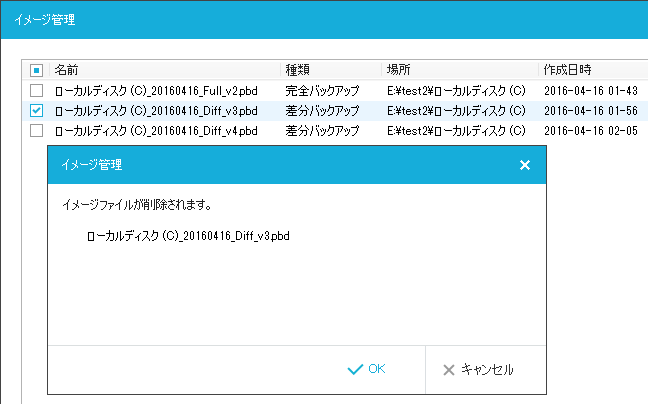
完全ファイルを削除すると、増分の場合と同じく以降の差分ファイルも削除されてしまいます。
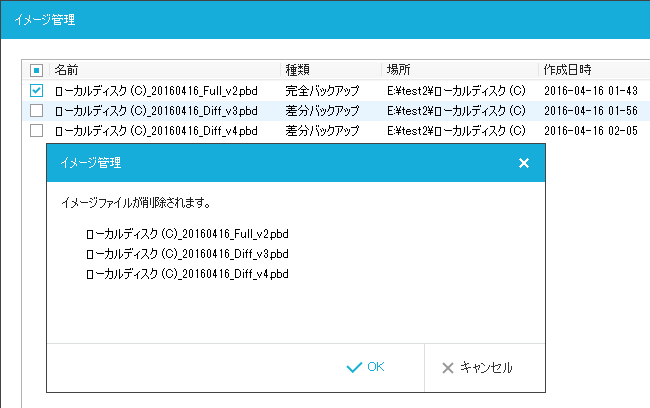
差分ファイルの日時データを残したい場合は完全バックアップとセットで残すか、増分の場合と同じに結合して差分の日時データの完全バックアップを作成します。
PR 販売店情報
- 【PR】Amazon:【大切なデータを簡単バックアップ】EaseUS Todo Backup Home 9 [ダウンロード]
- 【PR】Vector:
EaseUS Todo Backup Home 9
関連情報
- EaseUS Todo Backup9 のイメージ保存設定
- EaseUS Todo Backup9 では、イメージの保存設定で、ファイルの結合や削除を自動で管理することができます。ここでは、設定によっての動作の違いを検証します。
- EaseUS Todo Backup9で、増分と差分バックアップを使いこなす
- EaseUS Todo Backupでは、バックアップ方法にファイル容量を小さく抑えることのできる増分や差分でのバックアップを選択することができます。
- PC不調に備えて『EaseUS Todo Backup 9』でバックアップ
- Win10対応バックアップソフトの最新版。アップデートの失敗やPCの不調に備えて、いつでも元に戻せるようにディスクをバックアップしましょう。あまり使わないPCに無料のFree版、家庭・個人に最適なHome版、ビジネスPCに最適なWorkstation版があります。
- PC不調に備えて『EaseUS Todo Backup Workstation』でバックアップ
- 「EaseUS Todo Backup Workstation」は、不調になったときに元に戻すための保存と復元や新しいSSD/HDDへ移行するためのバックアップソフトです。
- 『EaseUS Partition Master』でCドライブの容量を広げる
- 「EaseUS Partition Master」は、ディスクパーティンションを操作することができるパーティショニングツールです。パーティションのサイズ変更やコピー、クローンディスクの作成などでディスク構成を整理することができます。
History
- 2016/04/16
- 新規